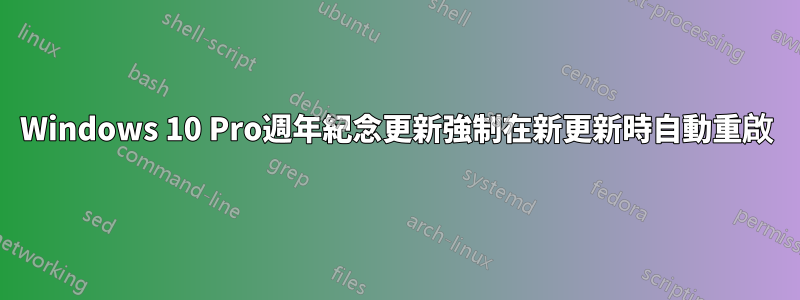
有什麼方法可以阻止 Windows 10 Pro 在安裝更新後重新啟動嗎?週年紀念更新後,我似乎不再有能力控制這一點了。
我設定了一個群組策略,但我的理解是現在它被忽略了。
我有一些需要通宵運行的進程,而且我根本無法讓 Microsoft 規定何時關閉我的電腦。必須有辦法阻止重新啟動。
答案1
你可以做的選擇很少,你可以按照@cybernard 在他的評論中所說的那樣做
您可以在設定、更新、更新狀態、活動時間下設定 2 個範圍之間的重新啟動活動時間。如果您願意,您可以對其進行設置,以便微軟只能在 1 個特定小時內重新啟動。除非緊急情況,否則其他更新僅在該月的第二個星期二發布。
或者您可以在進階選項中推遲升級,因為您擁有 Windows 10 專業版。
我學到的其他選項很少,因為你有 Pro,我自己也有。
右鍵單擊開始按鈕並選擇運行並鍵入
gpedit.msc
導覽至電腦設定\管理範本\Windows 元件\Windows 更新。
在右側雙擊配置自動更新並將其設定為啟用。然後你可以告訴它你想讓它做什麼。您甚至可以編輯註冊表,但我不確定在哪裡,也不建議弄亂註冊表。
您可以做的另一件事是將您的連線設定為按流量計費。如果您告訴 Windows 您的 wifi 或乙太網路連線是按流量計費的,它不會自動下載更新。
答案2
看起來,Windows 通常會彈出一個框,給互動用戶幾分鐘的時間來回應並延遲重新啟動。
我發現如果我運行全屏視頻,我可以讓該框停止出現。在全螢幕模式下持續循環運行 VLC 至少運行了一晚。
也許微軟會在下一次更新中再次改變規則,或者Windows最終會迫使我離開我的電腦,但這至少在一段時間內有效。
答案3
我偶然發現了這篇文章,我正在嘗試。 (在我獲得第一手經驗之前,必須等待更多更新發布。)本質上,您會停用任務排程程式中處理重新啟動的作業,並將一個資料夾放在其位置,以便它無法自動重新建立。更新仍將自動安裝,但您可以控制何時重新啟動。 http://winaero.com/blog/how-to-permanently-stop-windows-10-reboots-after-installing-updates/
- 在任務排程器中,導覽至任務排程器庫 \ Microsoft \ Windows \ UpdateOrchestrator。找到標示為「重新啟動」的任務。
- 臨時修復:停用此任務。 Windows 將在一段時間後再次啟用它。
- 永久修復(?):刪除「重新啟動」任務。導覽至 C:\Windows\System32\Tasks\Microsoft\Windows\UpdateOrchestrator。將標有“Reboot”的檔案移至其他位置。 (如果您想恢復此“修復”,可以稍後將其刪除。)在其位置建立一個名為“Reboot”的新資料夾。這將阻止 Windows 重新建立任務,因為檔案和資料夾不能在同一位置共用相同的名稱。
或者,您可以停用 Windows Update 服務,並在需要手動檢查更新時啟動它。不過,這也破壞了 Windows 應用程式商店。
答案4
我的 Windows 10 Pro 也遇到了同樣的問題。 Microsoft 將推送更新,大約凌晨 2:00 到 3:00 我的電腦將重新啟動,並且我之前運行的進程已關閉。因此,我進入本機群組原則編輯器並更改了其中的一些設置,它阻止了我的電腦像以前一樣更新。它已經重新啟動,所以我不相信它忽略了這個設定更改。
以下是我採取的以下步驟:
點選開始按鈕並蒐索「編輯群組原則」並按 Enter (搜尋結果)
開啟後,前往:電腦設定 > 管理範本 > Windows 元件 > Windows 更新
在該資料夾中,您應該會看到設定清單(GUI 配置的視覺化表示)這裡)。
以下是我對以下設定所做的更改:
A。配置自動更新- 我認為沒有必要對此進行更改,但我選擇了啟用無論如何還是做出了改變。如前所述,我擔心電腦重新啟動,但我確保“配置自動更新”已設定為預設值,3 - 自動下載並通知安裝無論如何。
b.對於已排程的自動更新安裝,登入使用者不會自動重新啟動- 這是重要的一點。我選擇了啟用並且還沒有讓我的 Windows 重新啟動我的電腦。 「幫助」部分準確地描述了我正在尋找的內容。
希望這可以幫助。


